简介
本文档介绍如何使用CLI或ASDM在ASA软件v9.x中配置端口重定向(转发)和网络地址转换(NAT)。
先决条件
要求
本文档介绍如何使用CLI或自适应安全设备管理器(ASDM)在自适应安全设备(ASA)软件版本9.x中配置端口重定向(转发)和外部网络地址转换(NAT)功能。
参阅《配置管理访问权限》,了解如何允许 ASDM 对设备进行配置。
有关更多信息,请参阅《思科 ASA 系列防火墙 ASDM 管理指南》。
使用的组件
本文档中的信息基于以下软件和硬件版本:
- 思科 ASA 5525 系列安全设备软件版本 9.x 及更高版本
- ASDM 版本 7.x 及更高版本
本文档中的信息都是基于特定实验室环境中的设备编写的。本文档中使用的所有设备最初均采用原始(默认)配置。如果您的网络处于活动状态,请确保您了解所有命令的潜在影响。
配置
网络图
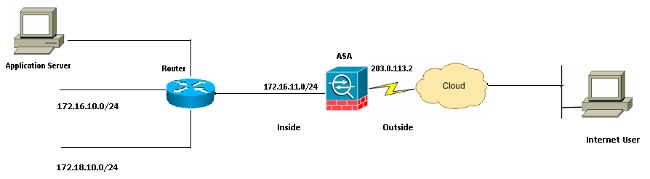
此配置中使用的 IP 编址方案在 Internet 上不能合法路由。这些地址是在实验室环境中使用的 RFC 1918 地址。
允许内部主机使用 PAT 访问外部网络
如果需要内部主机共享一个公共地址用于地址转换,可使用端口地址转换 (PAT) 功能。
一种最简单的 PAT 配置是转换所有内部主机,使其看起来像外部接口 IP 地址。
当 ISP 提供的可路由 IP 地址数量有限(或者只有 1 个)时,常会使用这种 PAT 配置。
要使用 PAT 允许内部主机访问外部网络,具体操作步骤如下:
- 依次选择 Configuration > Firewall > NAT Rules。点击 Add,然后选择 Network Object,以配置动态 NAT 规则。
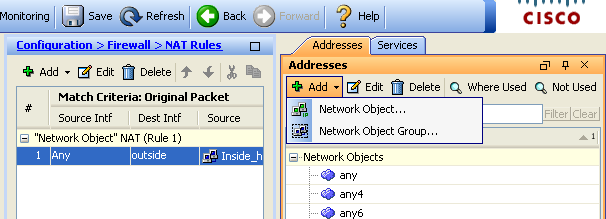
- 配置需要使用动态 PAT 的网络/主机/范围。下面的示例选择了一个内部子网。
- 如果您还想以这种方式转换其他子网,请执行同样的流程。
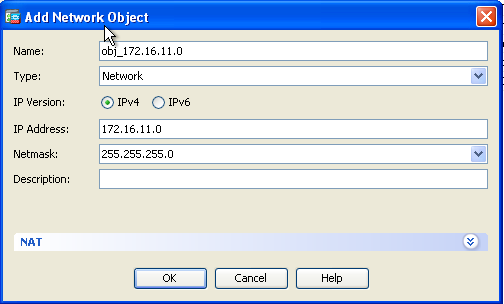
- 展开 NAT。选中 Add Automatic Address Translation Rules 复选框。从“Type”下拉列表中选择 Dynamic PAT (Hide)。在 Translated Addr 字段中,选择反映外部接口的选项。单击 Advanced。
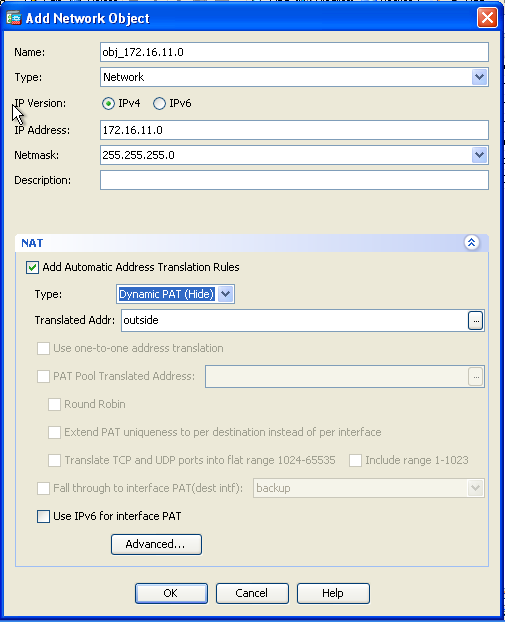
- 在“Source Interface”和“Destination Interface”下拉列表中,选择相应的接口。点击 OK,然后点击 Apply 使更改生效。
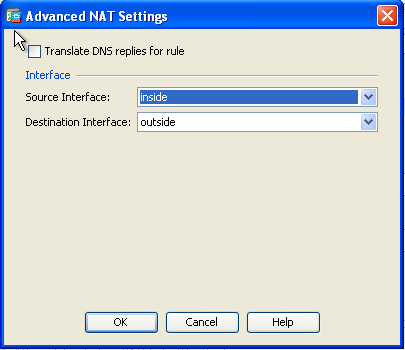
与此 PAT 配置等效的 CLI 输出如下所示:
object network obj_172.16.11.0
subnet 172.16.11.0 255.255.255.0
nat (inside,outside) dynamic interface
允许内部主机使用 NAT 访问外部网络
通过配置动态NAT规则,允许一组内部主机/网络访问外部世界。
与 PAT 不同的是,动态 NAT 会从地址池分配转换的地址。因此,主机会映射到自己的转换 IP 地址,而不会有两台主机共用同一转换 IP 地址的情况。
为此,请选择要授予访问权限的主机/网络的实际地址。然后,必须将它们映射到转换后的IP地址池。
要使用 NAT 允许内部主机访问外部网络,具体操作步骤如下:
- 依次选择 Configuration > Firewall > NAT Rules。点击 Add,然后选择 Network Object,以配置动态 NAT 规则。
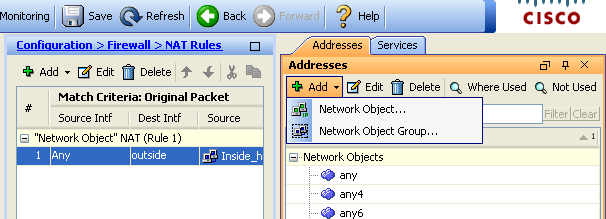
- 配置需要使用动态 PAT 的网络/主机/范围。下面的示例选择了整个内部网络。
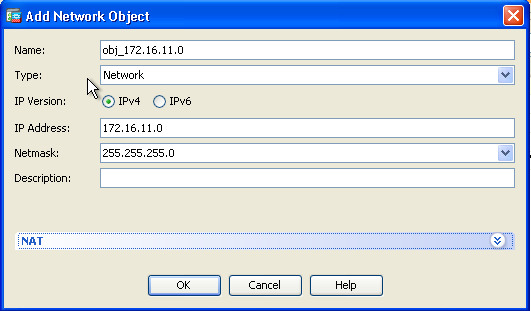
- 展开 NAT。选中 Add Automatic Address Translation Rules 复选框。从“Type”下拉列表中选择 Dynamic。在“Translated Addr”字段中,选择适当的选项。单击 Advanced。
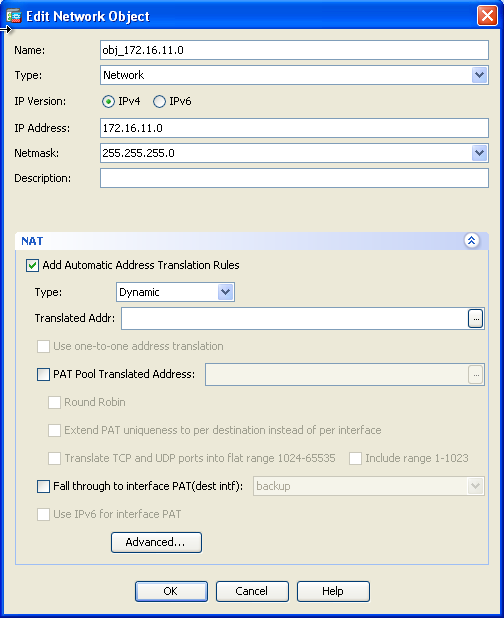
- 点击 Add,以添加网络对象。从“Type”下拉列表中选择 Range。在“Start Address”和“End Address”字段中,输入开始和结束 PAT IP 地址。Click OK.
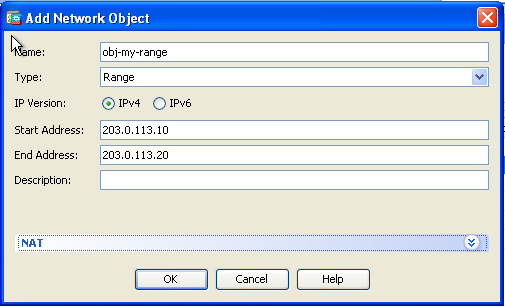
- 在“Translated Addr”字段中,选择地址对象。点击 Advanced,以选择源接口和目的接口。
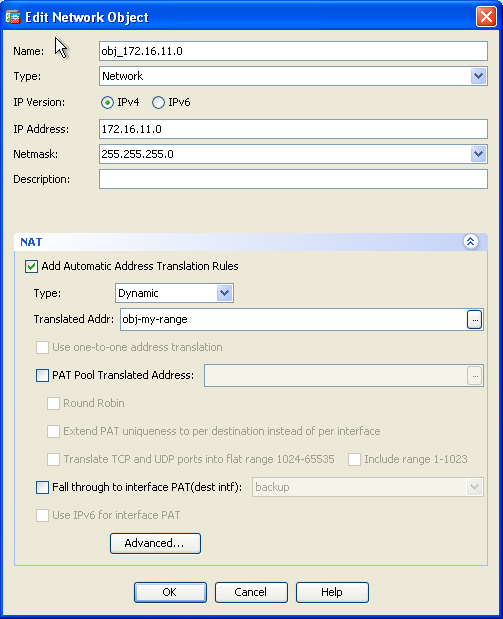
- 在“Source Interface”和“Destination Interface”下拉列表中,选择相应的接口。点击 OK,然后点击 Apply 使更改生效。
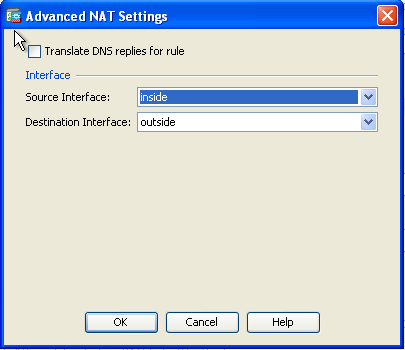
与此 ASDM 配置等效的 CLI 输出如下所示:
object network obj-my-range
range 203.0.113.10 203.0.113.20
object network obj_172.16.11.0
subnet 172.16.11.0 255.255.255.0
nat(inside,outside) dynamic obj-my-range
根据此配置,172.16.11.0网络中的主机将转换为NAT池中的任何IP地址203.0.113.10 - 203.0.113.20。
如果映射池的地址少于实际组,则地址可能会耗尽。
因此,请尝试使用动态PAT备份实施动态NAT,或尝试扩展当前池。
- 重复前一配置流程的第 1 步至第 3 步,然后再次点击 Add,以添加网络对象。从“Type”下拉列表中选择 Host。在“IP Address”字段中,输入 PAT 备用 IP 地址。Click OK.
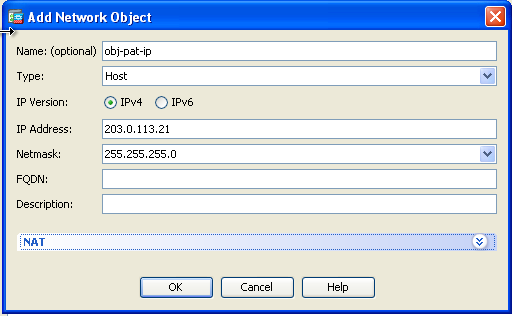
- 点击 Add,以添加网络对象组。在“Group Name”字段中输入组名称,然后点击 Add 将两个地址对象(NAT 范围和 PAT IP 地址)均添加到该组。
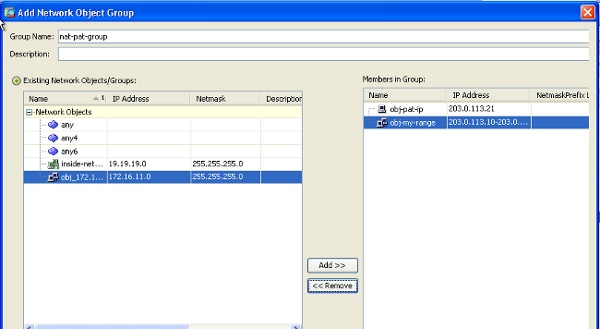
- 选择配置好的 NAT 规则,并将“Translated Addr”更改为新配置的组“nat-pat-group”(之前为“obj-my-range”)。Click OK.
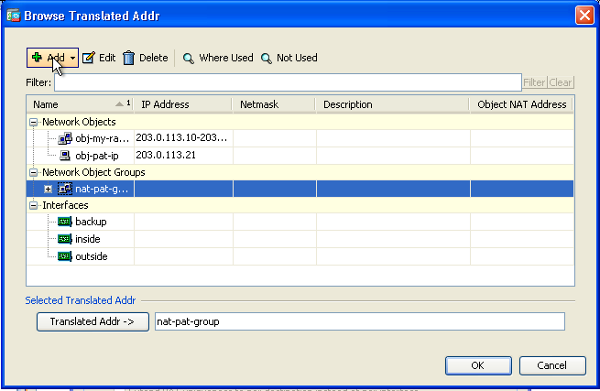
- 点击 OK,以添加 NAT 规则。点击 Advanced,以选择源接口和目的接口。
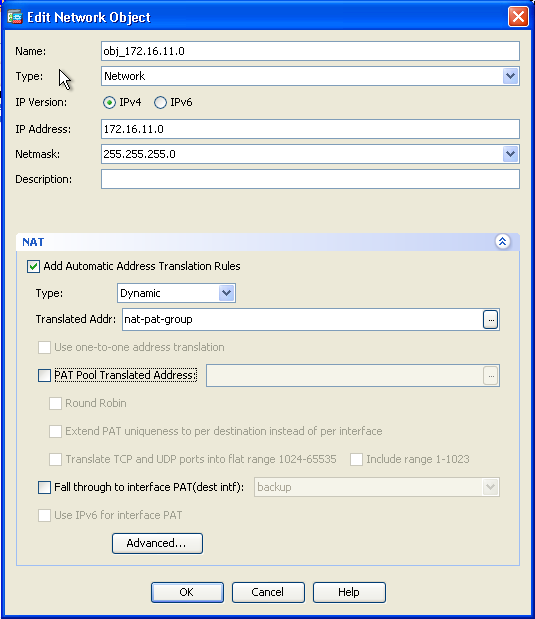
- 在“Source Interface”和“Destination Interface”下拉列表中,选择相应的接口。Click OK.
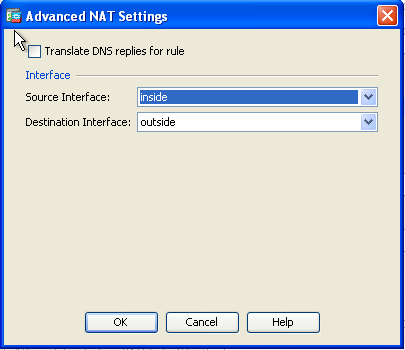
- 点击 Apply 使更改生效。
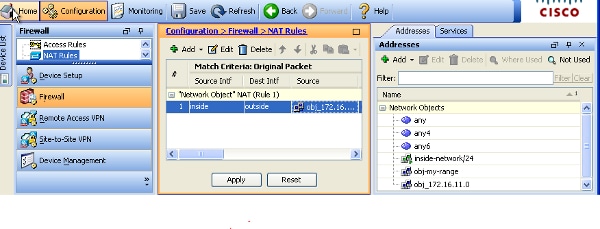
与此 ASDM 配置等效的 CLI 输出如下所示:
object network obj-my-range
range 203.0.113.10 203.0.113.20
object network obj-pat-ip
host 203.0.113.21
object-group network nat-pat-group
network-object object obj-my-range
network-object object obj-pat-ip
object network obj_172.16.11.0
subnet 172.16.11.0 255.255.255.0
nat (inside,outside) dynamic nat-pat-group
允许不受信任的主机访问受信任的网络中的主机
通过应用静态 NAT 转换和访问规则,可以达到这个目的。
每当外部用户想要访问位于内部网络中的任何服务器时,请配置此项。
内部网络中的服务器可以拥有不可在Internet上路由的专用IP地址。
因此,您需要使用静态 NAT 规则将该专用 IP 地址转换为公共 IP 地址。
考虑内部服务器(172.16.11.5)。
要执行此操作,请将此专用服务器IP地址转换为公用IP地址。
下面的示例介绍如何使用双向静态 NAT 将 172.16.11.5 转换为 203.0.113.5。
- 依次选择 Configuration > Firewall > NAT Rules。点击 Add,然后选择 Network Object,以配置静态 NAT 规则。展开 NAT。
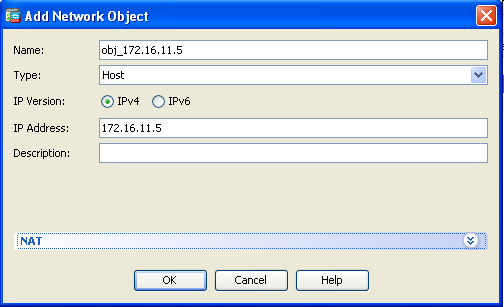
- 选中 Add Automatic Address Translation Rules 复选框。从“Type”下拉列表中选择 Static。在“Translated Addr”字段中,输入 IP 地址。点击 Advanced,以选择源接口和目的接口。
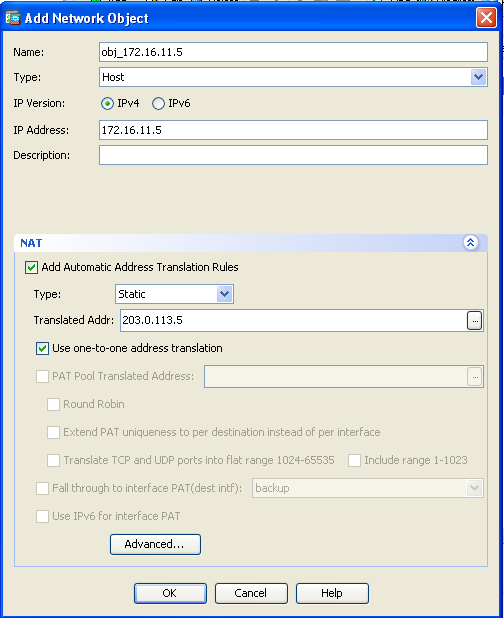
- 在“Source Interface”和“Destination Interface”下拉列表中,选择相应的接口。Click OK.
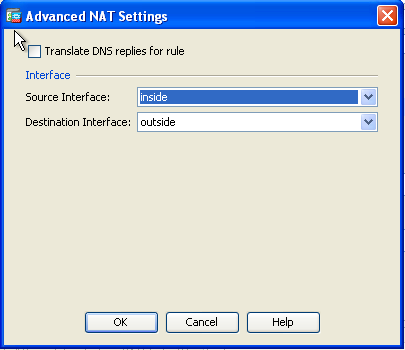
- 您可以在这里看到已配置的静态 NAT 条目。点击 Apply,以将配置发送到 ASA。
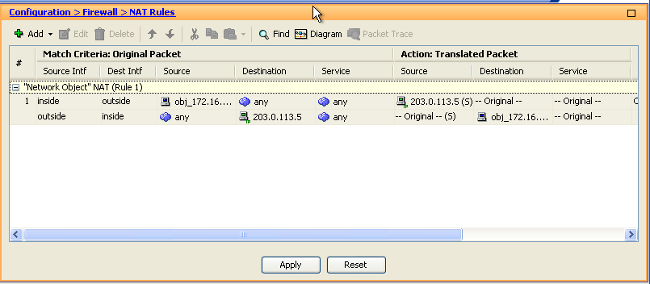
与此 NAT 配置等效的 CLI 输出如下所示:
object network obj_172.16.11.5
host 172.16.11.5
nat (inside,outside) static 203.0.113.5
静态身份 NAT
当内部用户尝试在不完成 NAT 的情况下访问远程 VPN 主机/服务器或与 ASA 的任何其他接口连接的主机/服务器时,NAT 豁免是一项有用的功能。
为此,内部服务器(具有私有IP地址)可以转换为自己的身份,从而允许其访问执行NAT的目标。
在下面的示例中,内部主机 172.16.11.15 需要访问远程 VPN 服务器 172.20.21.15。
要在不完成 NAT 的情况下允许内部主机访问远程 VPN 网络,具体操作步骤如下:
- 依次选择 Configuration > Firewall > NAT Rules。点击 Add,以配置 NAT 豁免规则。
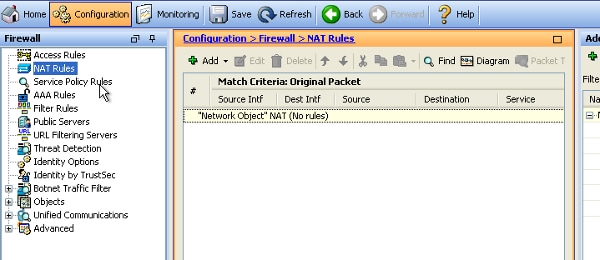
- 在“Source Interface”和“Destination Interface”下拉列表中,选择相应的接口。在“Source Address”字段中,选择相应的条目。
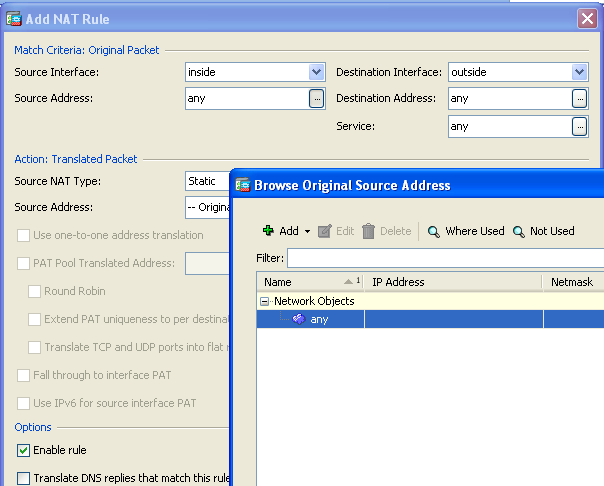
- 点击 Add,以添加网络对象。配置主机 IP 地址。
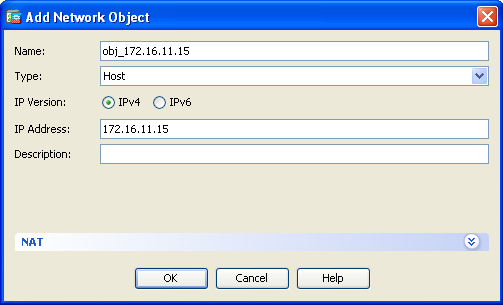
- 同样,浏览 Destination Address。点击 Add,以添加网络对象。配置主机 IP 地址。
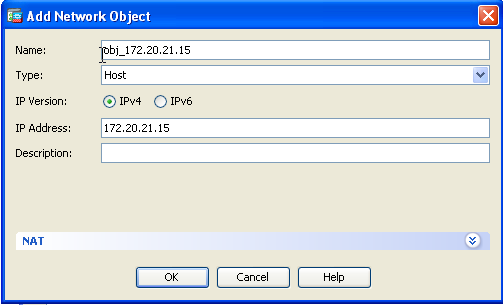
- 选择配置好的源地址和目的地址对象。选中 Disable Proxy ARP on egress interface 和 Lookup route table to locate egress interface 复选框。Click OK.
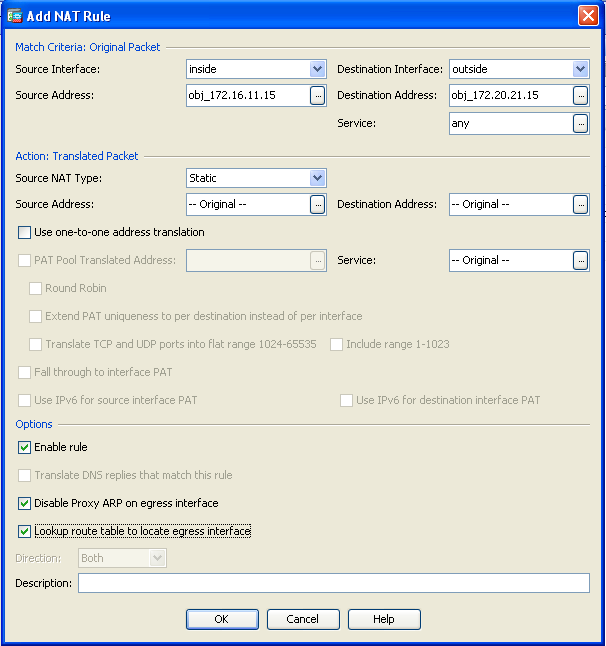
- 点击 Apply 使更改生效。
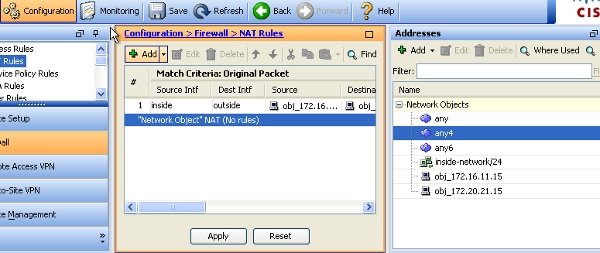
与 NAT 豁免或身份 NAT 配置等效的 CLI 输出如下所示:
object network obj_172.16.11.15
host 172.16.11.15
object network obj_172.20.21.15
host 172.20.21.15
nat (inside,outside) source static obj_172.16.11.15 obj_172.16.11.15
destination static obj_172.20.21.15 obj_172.20.21.15 no-proxy-arp route-lookup
使用静态方法的端口重定向(转发)
在外部用户需要访问特定端口上的内部服务器的情况下,端口转发(或端口重定向)功能十分有用。
为此,内部服务器(具有私有IP地址)可以转换为公有IP地址,从而允许访问特定端口。
在下面的示例中,外部用户需要访问端口 25 上的 SMTP 服务器 203.0.113.15。这个过程分为两个步骤:
- 将端口25上的内部邮件服务器172.16.11.15转换为端口25上的公共IP地址203.0.113.15。
- 允许访问端口 25 上的公共电子邮件服务器 203.0.113.15。
当外部用户尝试访问端口25上的服务器203.0.113.15时,此流量被重定向到端口25上的内部邮件服务器172.16.11 15。
- 依次选择 Configuration > Firewall > NAT Rules。点击 Add,然后选择 Network Object,以配置静态 NAT 规则。
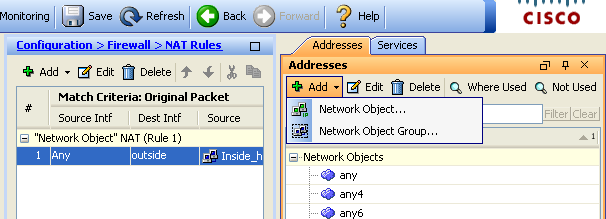
- 配置需要执行端口转发的主机。
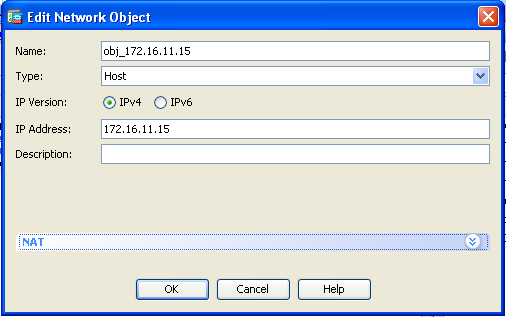
- 展开 NAT。选中 Add Automatic Address Translation Rules 复选框。从“Type”下拉列表中选择 Static。在“Translated Addr”字段中,输入 IP 地址。点击 Advanced,以选择服务、源接口和目的接口。
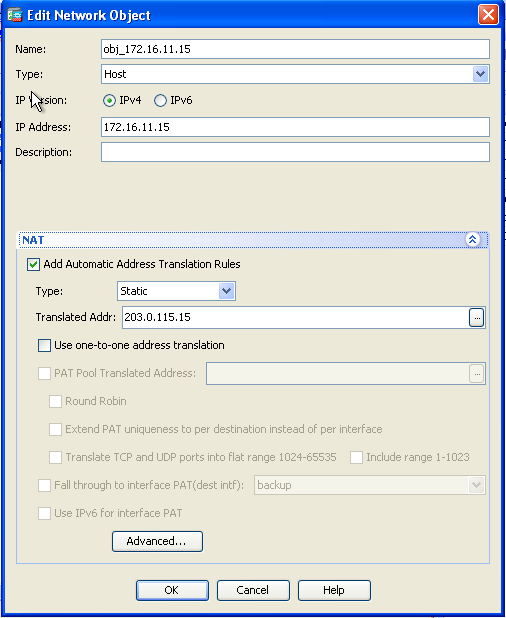
- 在“Source Interface”和“Destination Interface”下拉列表中,选择相应的接口。配置服务。Click OK.
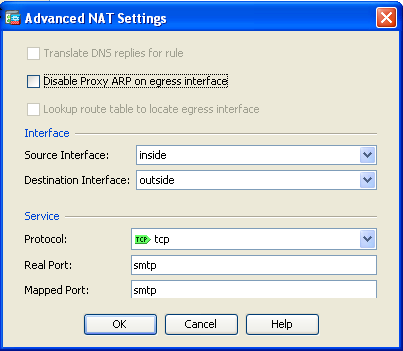
- 点击 Apply 使更改生效。
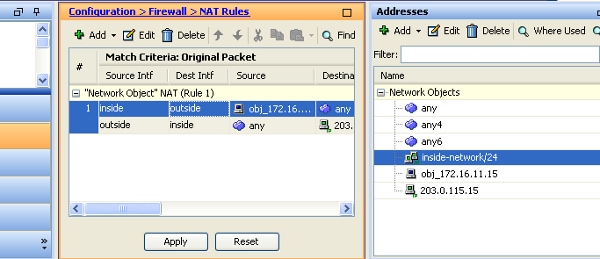
与此 NAT 配置等效的 CLI 输出如下所示:
object network obj_172.16.11.15
host 172.16.11.15
nat (inside,outside) static 203.0.113.15 service tcp smtp smtp
验证
思科 CLI 分析器(仅适用于注册客户)支持某些 show 命令。要查看对 show 命令输出的分析,请使用思科 CLI 分析器。
在 Web 浏览器上使用 HTTP 访问一个网站。下面的示例使用托管于 198.51.100.100 的站点。如果连接成功,应该能够在 ASA CLI 上看到如下输出。
连接
ASA(config)# show connection address 172.16.11.5
6 in use, 98 most used
TCP outside 198.51.100.100:80 inside 172.16.11.5:58799, idle 0:00:06, bytes 937,
flags UIO
ASA 是状态化防火墙,来自 Web 服务器的返回流量会因为与防火墙连接表中的连接匹配,而被允许通过防火墙。
与既有连接匹配的流量不会被接口 ACL 阻止,即可通过防火墙。
在上面的输出中,内部接口上的客户端已经与外部接口上的主机 198.51.100.100 建立了连接。
此连接是通过 TCP 协议建立的,而且已空闲 6 秒。连接标记表明此连接的当前状态。有关连接标记的更多信息,可参阅 ASA TCP 连接标记。
系统日志
ASA(config)# show log | in 172.16.11.5
Apr 27 2014 11:31:23: %ASA-6-305011: Built dynamic TCP translation from inside:
172.16.11.5/58799 to outside:203.0.113.2/58799
Apr 27 2014 11:31:23: %ASA-6-302013: Built outbound TCP connection 2921 for outside:
198.51.100.100/80 (198.51.100.100/80) to inside:172.16.11.5/58799 (203.0.113.2/58799)
在正常运行期间,ASA 防火墙会生成系统日志。根据日志记录配置,系统日志的内容十分丰富。上面的输入显示了两个第 6 级别(即“信息”级别)的系统日志。
在此示例中,防火墙生成了两个系统日志。第一个系统日志记录的消息表明,防火墙已建立了转换,并明确指出是动态 TCP 转换 (PAT)。
从中可以看出流量从内部接口流向外部接口时的源 IP 地址和端口以及转换 IP 地址和端口。
第二个日志记录表明,防火墙已在其连接表中为该客户端与服务器之间的特定流量创建了一条连接。
如果防火墙已配置为阻止此连接尝试,或者有其他因素禁止创建此连接(资源限制或配置错误),防火墙不会生成日志来表明建立了此连接。
在这种情况下,防火墙会生成一条日志来说明连接被拒绝的原因,或者指明禁止创建连接的因素。
packet tracer
ASA(config)# packet-tracer input inside tcp 172.16.11.5 1234 198.51.100.100 80
--Omitted--
Result:
input-interface: inside
input-status: up
input-line-status: up
output-interface: outside
output-status: up
output-line-status: up
Action: allow
利用 ASA 的 Packet Tracer 功能,您可以指定一个模拟数据包,以便查看防火墙在处理流量时的各种步骤、检查和功能。
使用此工具,识别您认为可以允许通过防火墙的流量示例并使用该5元组来模拟流量很有帮助。
在上面的示例中,我们使用 Packet Tracer 来模拟符合下列条件的连接尝试:
- 模拟数据包到达网络内部。
- 使用的协议是 TCP。
- 模拟客户端 IP 地址为 172.16.11.5。
- 客户端发送的流量源于端口 1234。
- 流量的目的位置是 IP 地址为 198.51.100.100 的服务器。
- 流量抵达于端口 80。
需要注意的是,命令中未提及外部接口。这是由于 Packet Tracer 设计上的原因。
该工具会帮助您了解防火墙如何处理这类连接尝试,包括如何执行路由、从哪个接口离开等等。
有关 Packet Tracer 的更多信息,请参阅使用 Packet Tracer 跟踪数据包。
捕获
应用捕获
ASA# capture capin interface inside match tcp host 172.16.11.5 host 198.51.100.100
ASA# capture capout interface outside match tcp any host 198.51.100.100
ASA#show capture capin
3 packets captured
1: 11:31:23.432655 172.16.11.5.58799 > 198.51.100.100.80: S 780523448:
780523448(0) win 8192 <mss 1460,nop,wscale 2,nop,nop,sackOK>
2: 11:31:23.712518 198.51.100.100.80 > 172.16.11.5.58799: S 2123396067:
2123396067(0) ack 780523449 win 8192 <mss 1024,nop,nop,sackOK,nop,wscale 8>
3: 11:31:23.712884 172.16.11.5.58799 > 198.51.100.100.80: . ack 2123396068
win 32768
ASA#show capture capout
3 packets captured
1: 11:31:23.432869 203.0.113.2.58799 > 198.51.100.100.80: S 1633080465:
1633080465(0) win 8192 <mss 1380,nop,wscale 2,nop,nop,sackOK>
2: 11:31:23.712472 198.51.100.100.80 > 203.0.113.2.58799: S 95714629:
95714629(0) ack 1633080466 win 8192 <mss 1024,nop,nop,sackOK,nop,wscale 8>
3: 11:31:23.712914 203.0.113.2.58799 > 198.51.100.100.80: . ack 95714630
win 32768/pre>
ASA 防火墙可以捕获进入或离开接口的流量。此捕获功能可以明确证实流量是否到达或离开防火墙。
上面提供了两个捕获的配置示例(在内部接口上执行的名为 capin 的捕获和在外部接口上执行的名为 capout 的捕获)。capture 命令中使用了 match 关键字,用于指定需要捕获的流量。
名为 capin 的捕获表示,我们希望匹配在内部接口上发现的流量(入站流量和出站流量),匹配条件为 TCP host 172.16.11.5 host 198.51.100.100。
换而言之,我们希望捕获主机 172.16.11.5 与主机 198.51.100.100 之间的所有双向 TCP 流量。使用 match 关键字可以使防火墙双向捕捉流量。
为外部接口定义的 capture 命令未引用内部客户端 IP 地址,因为防火墙会在该客户端 IP 地址上执行 PAT,所以我们无法对该客户端 IP 地址进行匹配操作。
因此,示例中使用 any 关键字来指代所有可能与该条件匹配的 IP 地址。
配置捕获后,我们应尝试再次建立连接,然后使用 show capture<capture_name> 命令查看捕获结果。
在上面的示例中可以看到,捕获结果中显示了 TCP 三次握手,可以证明客户端能够连接到服务器。
故障排除
目前没有针对此配置的故障排除信息。
相关信息
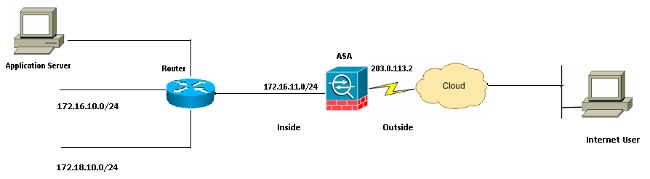
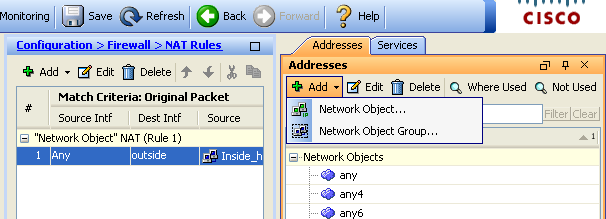
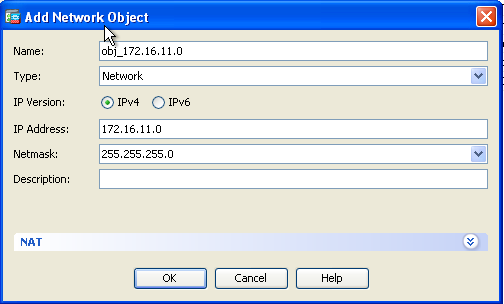
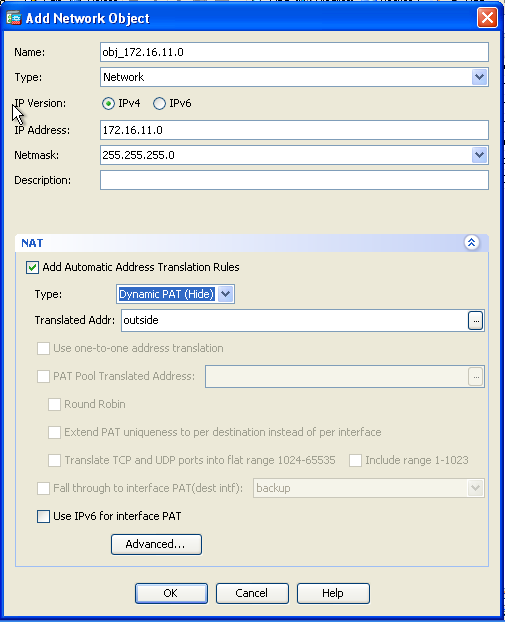
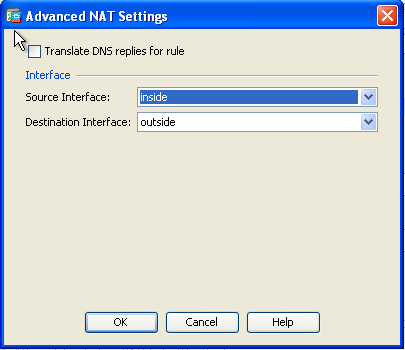
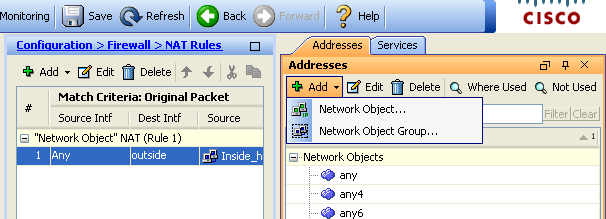
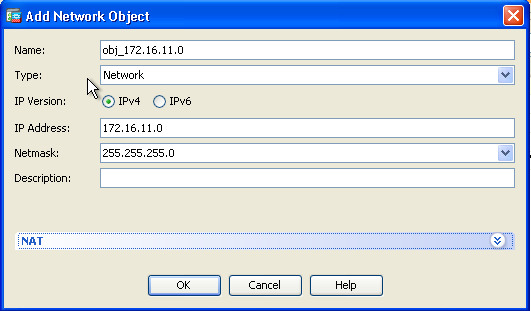
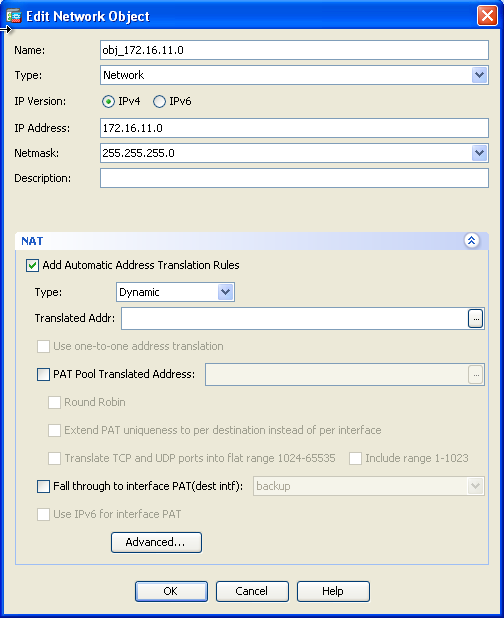
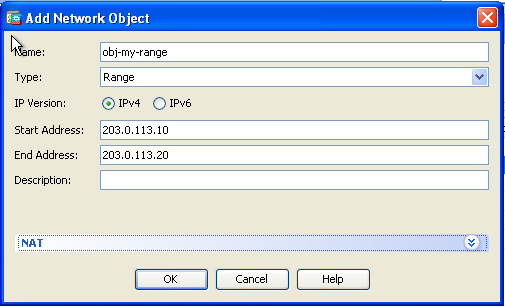
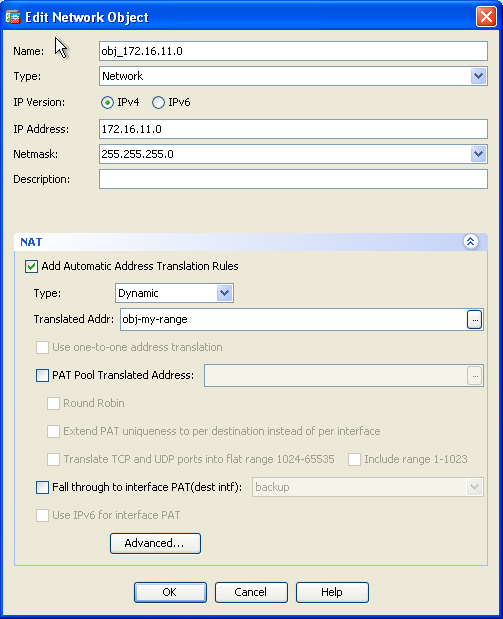
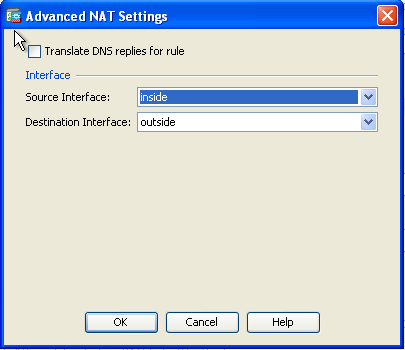
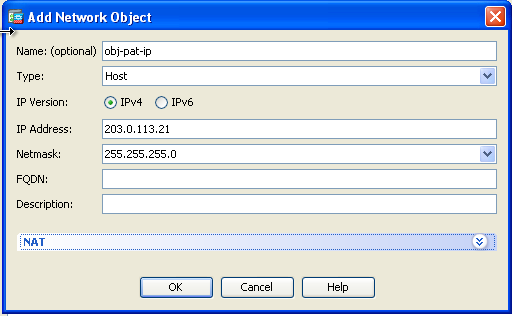
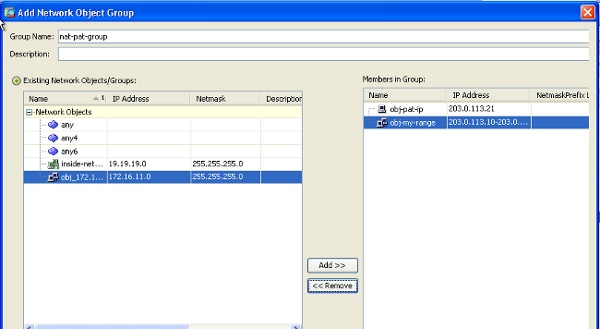
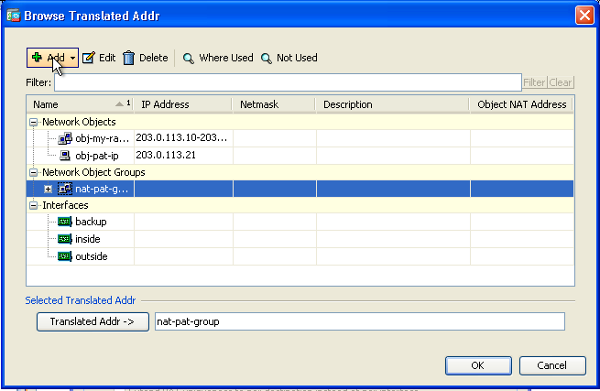
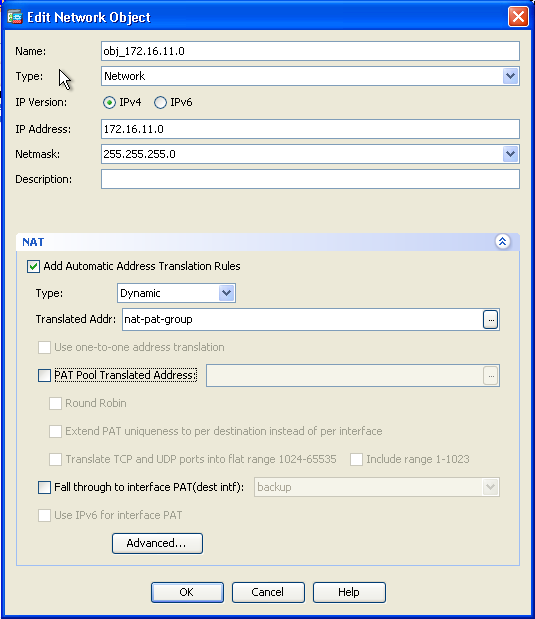
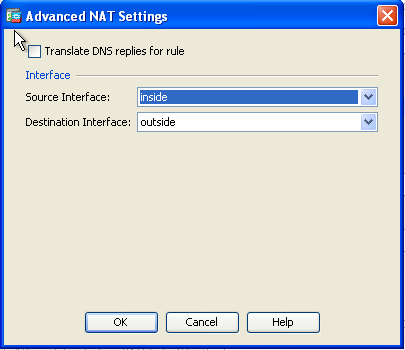
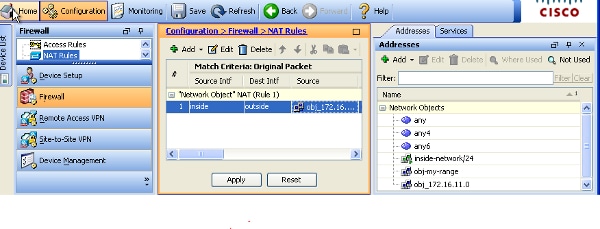
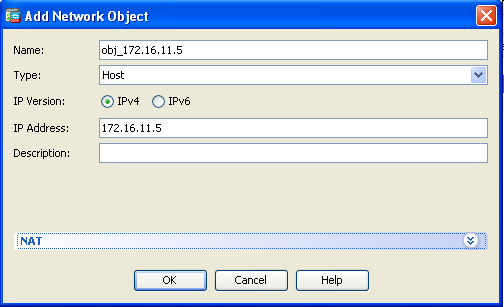
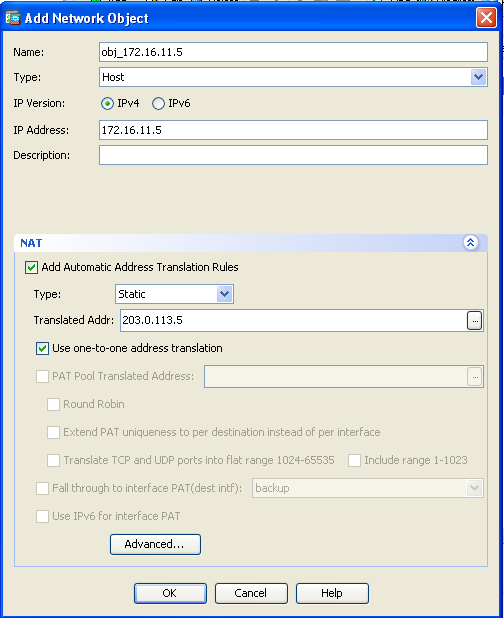
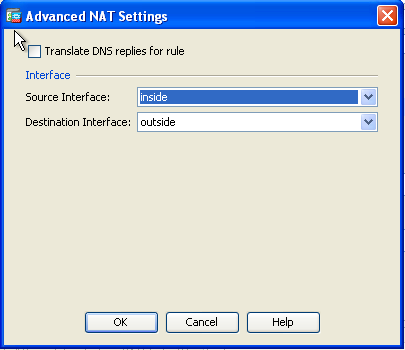
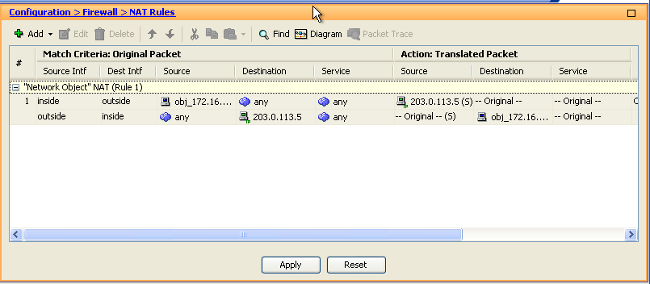
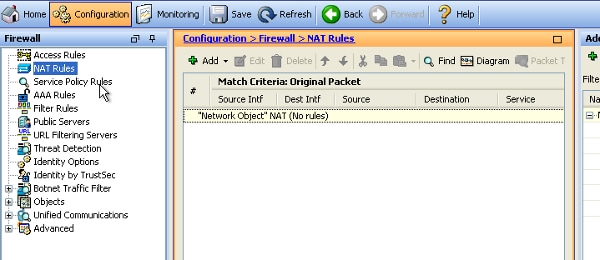
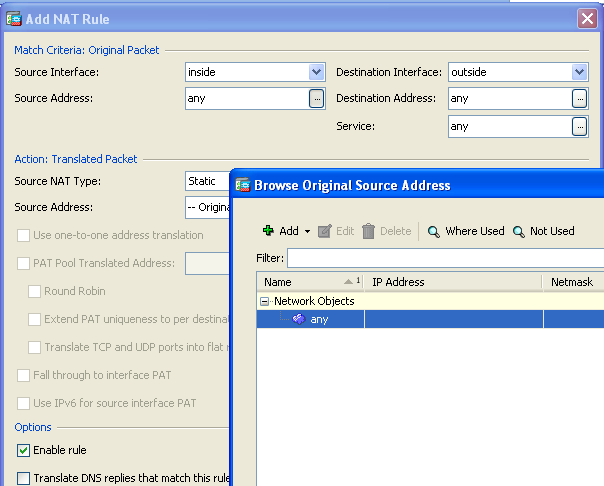
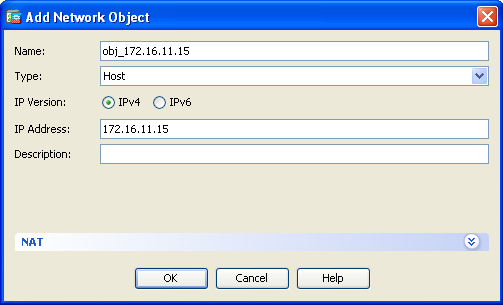
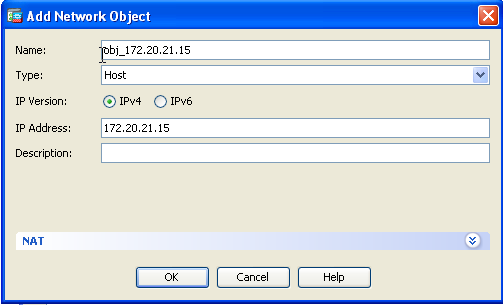
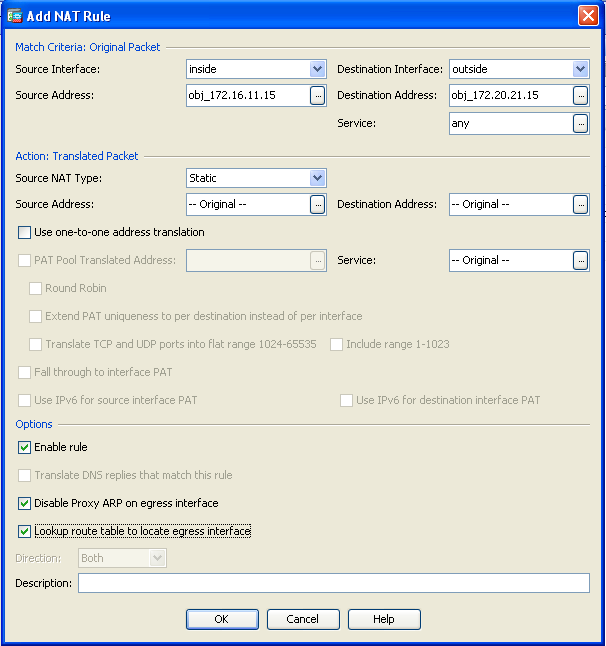
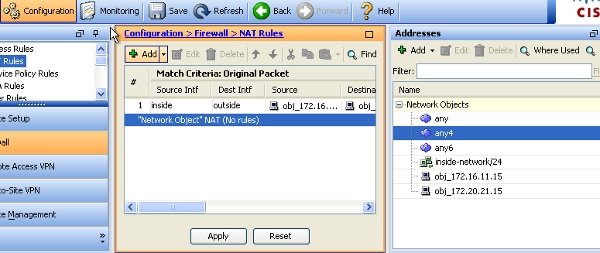
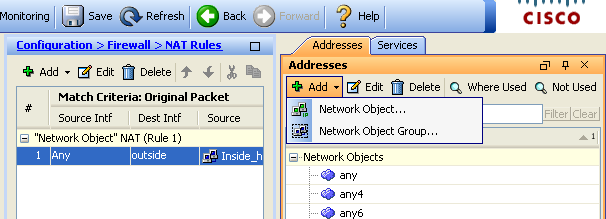
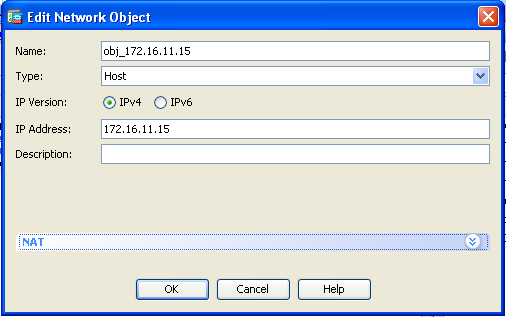
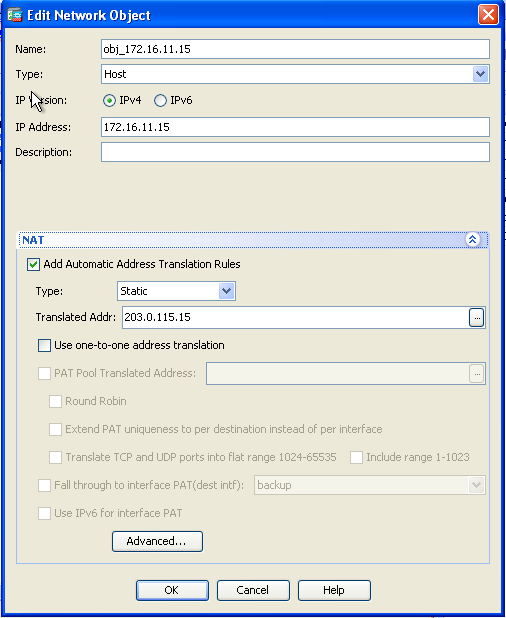
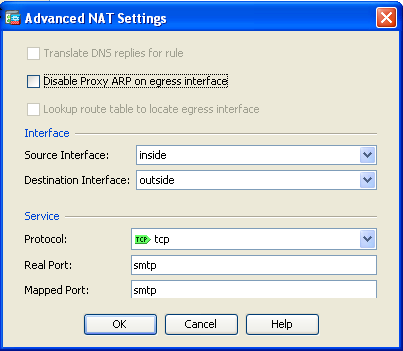
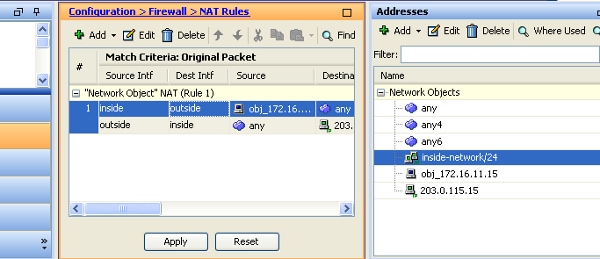
 反馈
反馈